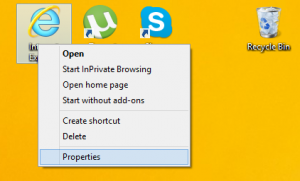Windows 10'da Aktif Güç Planını görün
Windows'ta bir güç planı, cihazınızın gücü nasıl kullandığını ve koruduğunu tanımlayan bir dizi donanım ve sistem seçeneğidir. İşletim sisteminde üç yerleşik güç planı vardır. Bilgisayarınızın satıcısı tarafından tanımlanan ek güç planları olabilir. Ayrıca kişisel tercihlerinizi içerecek özel bir güç planı oluşturabilirsiniz. Bugün, şu anda Windows 10'da kullanılan aktif güç planını nasıl hızlı bir şekilde bulacağımızı göreceğiz.
Reklamcılık
Windows 10, işletim sisteminin güçle ilgili seçeneklerini değiştirmek için yeniden yeni bir kullanıcı arayüzü ile birlikte gelir. Klasik Denetim Masası özelliklerini kaybediyor ve muhtemelen bunun yerini Ayarlar uygulaması alacak. Ayarlar uygulaması, yalnızca Kontrol Panelinde bulunan birçok ayara sahiptir. Örneğin, Windows 10 sistem tepsisindeki pil bildirim alanı simgesi de yeni bir Modern UI ile değiştirildi.
Herhangi bir nedenle, Ayarlar uygulaması Windows 10'da hangi Güç planlarına sahip olduğunuzu veya aktif güç planınızın ne olduğunu göstermiyor. Bu seçenek, klasik Denetim Masası uygulamasına özel kalırken, Ayarlar uygulaması yalnızca Uyku ve Ekran seçenekleriyle birlikte gelir.
Windows 10'da etkin Güç Planını görmek için yine de klasik Denetim Masasını kullanmanız gerekir. Alternatif olarak, konsol güçcfg aracı kullanılabilir. İşte nasıl.
Windows 10'da Aktif Güç Planını Görmek İçin,
- Açık Ayarlar.
- Sistem - Güç ve uyku'ya gidin.
- Sağ tarafta, Ek güç ayarları bağlantısını tıklayın.

- Bir sonraki pencerede, seçilen güç planına bakın. Bu, aktif güç düzeninizdir.

Powercfg ile Aktif Güç Planını Bulun
Powercfg.exe Windows XP'den beri Windows'ta bulunan bir konsol yardımcı programıdır. Bu uygulama tarafından sağlanan seçenekleri kullanarak işletim sisteminin çeşitli güç ayarlarını yönetmek mümkündür. Aktif güç planınızı bulmak için kullanılabilir.
powercfg ile aktif güç planını bulmak için, aşağıdakileri yapın.
- Yeni bir komut istemi açın
- Aşağıdaki komutu yazın:
powercfg /GetActiveScheme. Aktif güç planını göreceksiniz.
- Alternatif olarak, komutu yazın
güçcfg /L. Bu, mevcut güç profillerinin listesini üretecektir.
- Aktif güç planının adının yanında bir yıldız işareti bulunur.
Bu kadar.
İlgili Makaleler:
- Windows 10'da Güç Planını Yeniden Adlandır
- Windows 10'da (Herhangi Bir Sürüm) Üstün Performans Güç Planını Etkinleştirin
- Windows 10'da Güç Planı Nasıl Oluşturulur
- Windows 10'da Güç Planı Nasıl Silinir
- Windows 10'da Varsayılan Güç Planlarını Geri Yükleyin
- Windows 10'da Güç Planını Dışa ve İçe Aktarma
- Windows 10'da Güç Planı Varsayılan Ayarları Nasıl Geri Yüklenir
- Bir güç planının gelişmiş ayarları doğrudan Windows 10'da nasıl açılır
- Windows 10'da Switch Power Plan bağlam menüsünü Masaüstüne ekleyin
- Güç planı komut satırından veya kısayol ile nasıl değiştirilir